- 0x800f0986 오류는 최신 업데이트를 설치하고 새로운 기능과 보안 개선 사항을 즐기지 못하게 합니다.
- OS를 재설정하는 것이 좋습니다. 그렇게 하는 동안 모든 파일을 유지할 수 있으므로 데이터 손실에 대해 걱정하지 마십시오.
- 업데이트 서비스가 활성화되어 있는지 확인하고 시스템이 문제를 해결하도록 합니다.
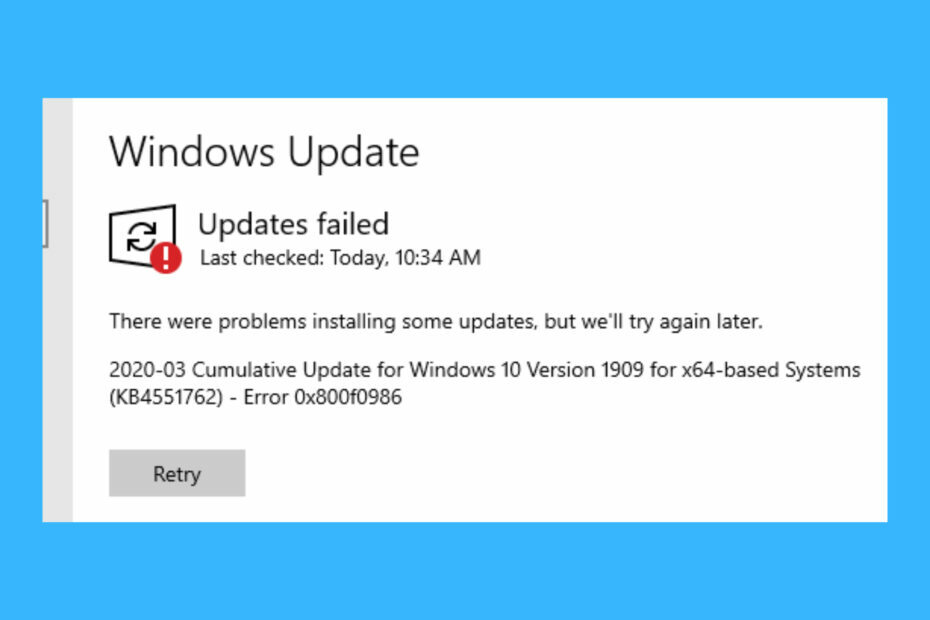
엑스다운로드 파일을 클릭하여 설치
- Restoro PC 수리 도구 다운로드 특허 기술과 함께 제공되는 (특허 가능 여기).
- 딸깍 하는 소리 스캔 시작 PC 문제를 일으킬 수 있는 Windows 문제를 찾습니다.
- 딸깍 하는 소리 모두 고쳐주세요 컴퓨터의 보안 및 성능에 영향을 미치는 문제를 해결하기 위해
- Restoro가 다운로드되었습니다. 0 이달의 독자.
Microsoft는 정기적인 콘텐츠 패치로 운영 체제를 개선하는 데 큰 중점을 둡니다. 매월 두 번째 화요일에 회사는 수정 사항과 때로는 새로운 추가 사항이 포함된 업데이트를 릴리스합니다.
일반적으로 Windows는 패치가 공식적으로 출시되면 자동으로 스스로를 검색하고 업그레이드합니다. 그러나 프로세스가 항상 계획대로 진행되는 것은 아니므로 일반적으로 실패 또는 기타 문제가 발생합니다.
0x800f0986 Windows Update 오류는 하나의 예일 뿐입니다. 이 문제는 Windows 10 1909의 설정을 통해 누적 패치 업데이트를 다운로드하려고 할 때 발생합니다.
업데이트를 다운로드하는 대신 업데이트 실패 0x800f0986 코드와 함께 오류 메시지. 따라서 Windows 10용 다양한 패치 업데이트를 다운로드할 수 없습니다.

Windows를 업데이트해야 하는 이유는 무엇입니까?
Microsoft는 새로운 기능과 도구로 운영 체제를 개선하기 위해 지속적으로 노력하고 있습니다. OS를 업데이트해야만 이러한 추가 기능을 얻을 수 있습니다.
또한 회사는 사이버 공격이 장치를 손상시키거나 데이터를 훔치는 것을 방지하기 위해 시스템의 위반 또는 취약점을 패치하는 보안 업데이트를 자주 출시합니다.
Windows를 오랫동안 업데이트하지 않으면 시스템이 서서히 불안정해집니다.
사용 가능한 업데이트가 있는지 확인하는 방법은 무엇입니까?
일반적으로 Windows는 설치해야 하는 업데이트가 있으면 알려 주지만 수동으로 확인할 수도 있습니다.
- 눌러 창 키 + 엑스 그리고 선택 설정.

- 다음으로 이동 업데이트 및 보안.
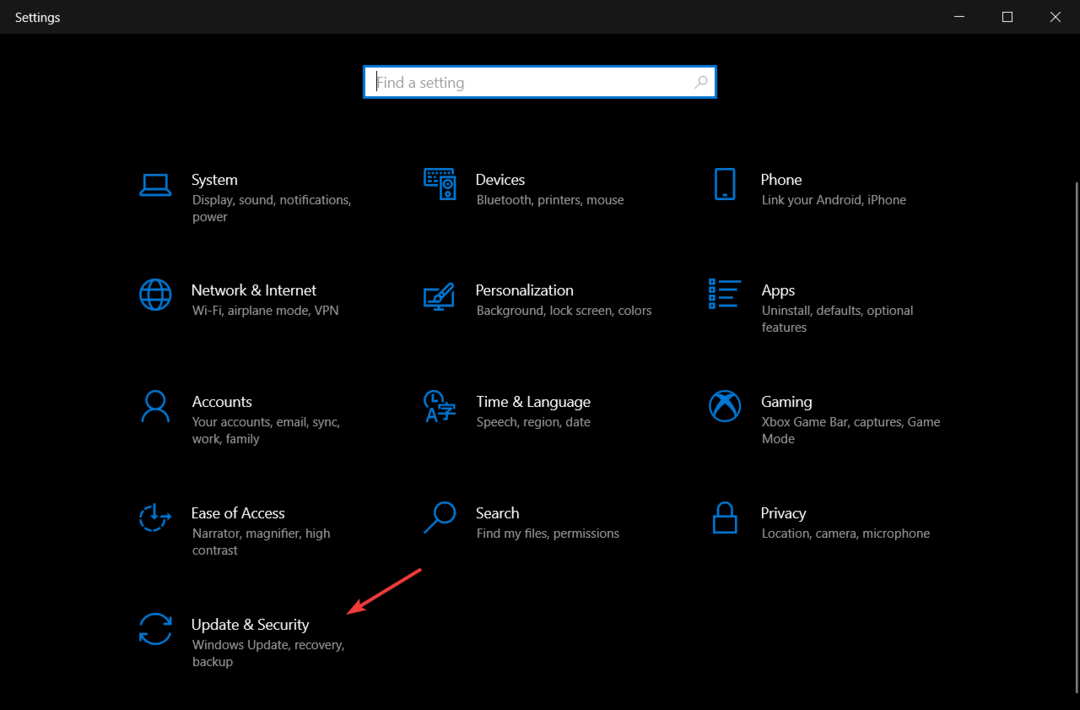
- 에서 윈도우 업데이트 창, 선택 업데이트 확인.

- 사용 가능한 업데이트가 있는 경우 다음과 같이 표시됩니다.

PC를 업데이트하는 것이 얼마나 중요한지 알고 있으므로 몇 가지 빠른 솔루션을 적용하고 업데이트 실패 바로 오류 메시지.
Windows 업데이트 오류 0x800f0986을 어떻게 수정합니까?
1. Windows 업데이트 서비스가 활성화되어 있는지 확인
- 눌러 창 키 + 아르 자형 키보드 단축키.
- 입력 서비스.msc 그리고 누르다 입력하다.
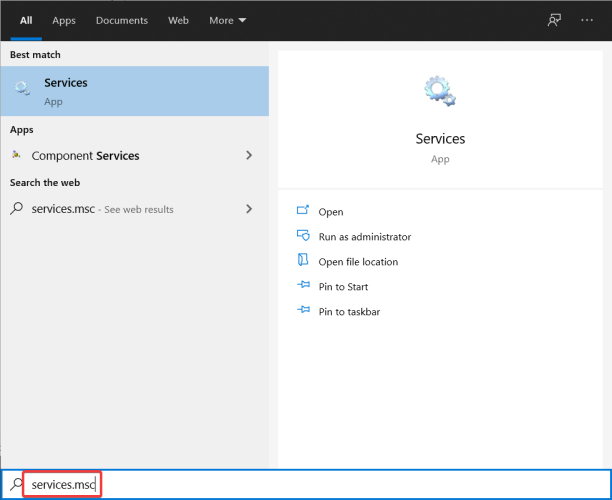
- 더블 클릭 윈도우 업데이트 속성 창을 엽니다.

- 클릭 시작 유형 선택하는 드롭다운 메뉴 자동적 인.
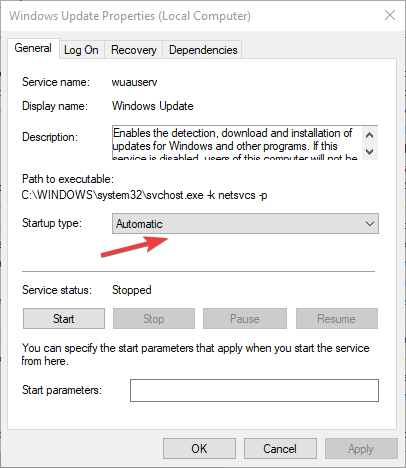
- 다음으로 시작 속성 창의 버튼.
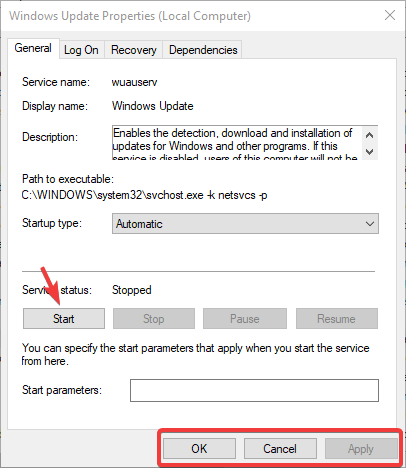
- 딸깍 하는 소리 적용하다, 그 다음에 확인 창을 종료합니다.
2. Windows 업데이트 문제 해결사 사용
- 눌러 창 키 + 에스 및 유형 문제 해결 검색 유틸리티에서.
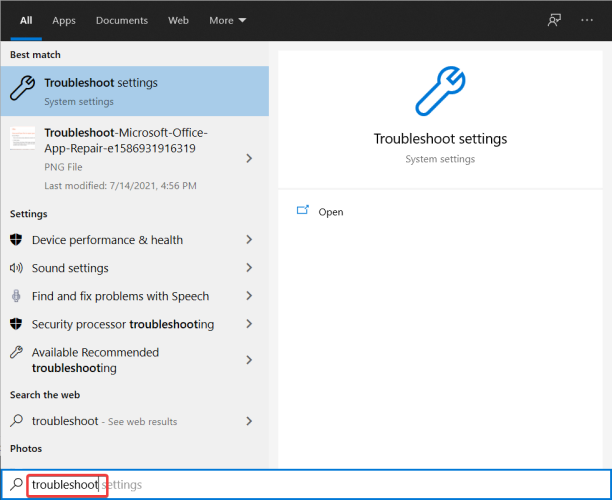
- 딸깍 하는 소리 설정 문제 해결, 선택 문제 해결.

- 선택하다 추가 문제해결 도구, 그 다음에 윈도우 업데이트.
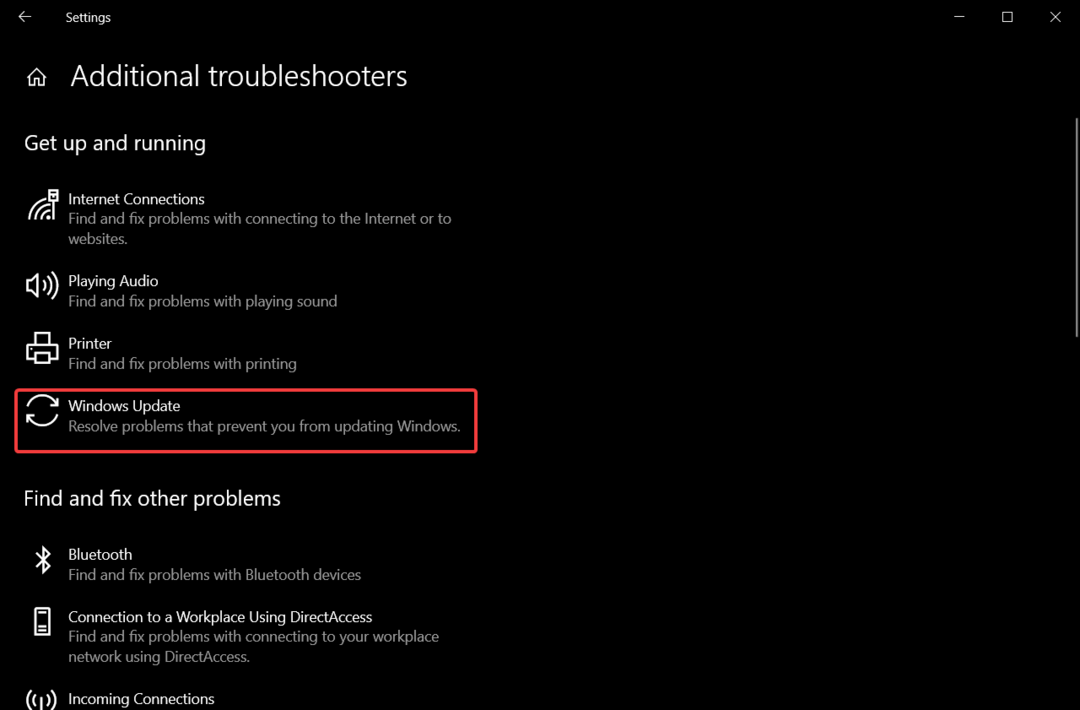
- 클릭 문제 해결사 실행 버튼을 눌러 바로 아래의 스냅샷에서 창을 엽니다.

- 문제 해결 프로세스가 완료되면 PC를 다시 시작합니다.
오류의 실제 원인은 손상된 시스템 파일과 관련이 있을 수도 있습니다. 이 경우 교체해야 합니다.
Windows 문제 해결사가 문제 해결에 뛰어나더라도 최고의 도구는 아니므로 다른 방법을 사용하여 문제를 해결해야 할 수도 있습니다.
라는 전문 자동 레지스트리 클리너를 사용하는 것이 좋습니다. 레스토로 Windows 오류를 수정하고 OS를 최적의 상태로 유지하도록 설계되었기 때문에 업데이트를 수행할 때 오류 코드가 나타날 위험을 줄입니다.
특정 문제는 PC 보안에도 영향을 줄 수 있으므로 보호 중심 기능을 갖춘 올인원 프로그램이 이상적입니다.
3. SoftwareDistribution 폴더 지우기
- 중지 윈도우 업데이트 눌러 서비스 중지 속성 창의 버튼입니다.
- 클릭 파일 탐색기 버튼을 클릭한 다음 이 폴더 경로를 엽니다.
C:/Windows/소프트웨어 배포/다운로드
- 눌러 Ctrl 키 + ㅏ 바로 가기 키를 눌러 해당 폴더의 모든 내용을 선택합니다.
- 다음을 누릅니다.삭제 단추.

- 이제 장치를 다시 시작하십시오.
4. Windows 업데이트 재설정
- 열기 검색 상자 창 키 + 에스 단축키를 입력하고 cmd.
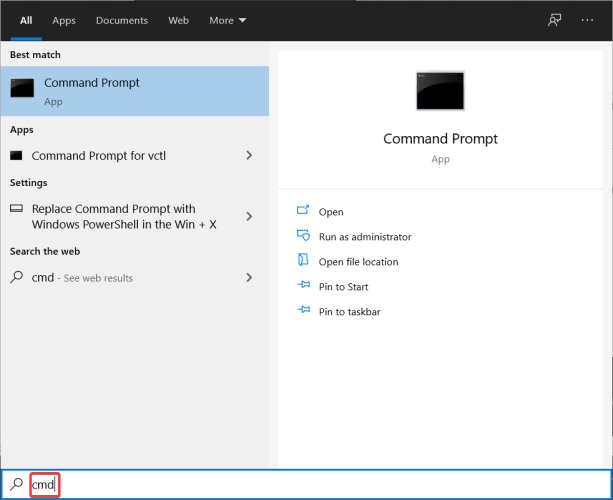
- 명령 프롬프트 창에 다음과 같은 별도의 명령을 입력합니다.
순 정지 wuauserv순 정지 cryptSvc순 정지 비트넷스톱 msiserver
- 그런 다음 다음 줄을 입력하십시오. 명령 프롬프트를 누르고 역행 키이:
Ren C: WindowsSoftwareDistribution SoftwareDistribution.old
- 다음으로 다른 명령을 입력하고 입력하다:
Ren C: WindowsSystem32catroot2 Catroot2.old
- 그런 다음 다음과 같은 별도의 명령을 입력합니다.
순 시작 wuauserv순 시작 cryptSvc순 시작 비트순 시작 msiserver - 재부팅 나중에 장치.
5. Windows 10 재설정
노트
- 눌러 창 키 + 에스 그리고 입력 초기화.
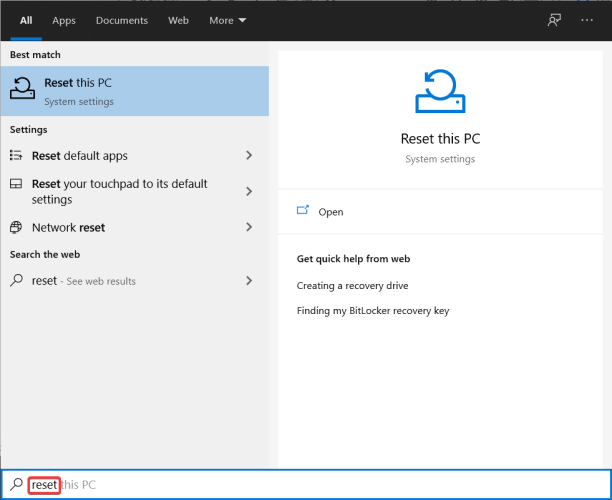
- 선택하다 이 PC 초기화 열다 복구 탭 ~에 설정.
- 클릭 시작하다 여는 버튼 이 PC 초기화.

- 선택 내 파일 보관 옵션.

- 눌러 다음 계속하려면 버튼을 누릅니다.
- 딸깍 하는 소리 초기화 확인.
Microsoft 업데이트 카탈로그
전문가 팁: 일부 PC 문제는 특히 리포지토리가 손상되었거나 Windows 파일이 누락된 경우 해결하기 어렵습니다. 오류를 수정하는 데 문제가 있는 경우 시스템이 부분적으로 손상되었을 수 있습니다. 컴퓨터를 스캔하고 결함이 무엇인지 식별하는 도구인 Restoro를 설치하는 것이 좋습니다.
여기를 클릭 다운로드하고 복구를 시작합니다.
Microsoft는 웹 기반 서비스를 만들었습니다. Windows 업데이트 카탈로그, Windows 또는 OS 및 Microsoft 자체와 관련된 기타 소프트웨어용 드라이버 및 업데이트 목록이 포함되어 있습니다.
기업 네트워크를 통해 배포해야 하지만 가정 사용자도 사용할 수 있습니다. 업데이트의 제목과 설명을 검색할 수 있습니다. 하드웨어 업데이트를 수행할 때 모델, 제조업체 및 기타 세부 정보를 입력합니다.

웹사이트에서 중요, 권장 및 선택적 업데이트를 찾을 수 있습니다.
- 중요 업데이트 – 향상된 보안 및 안정성과 같은 상당한 이점 제공
- 선택적 업데이트 – 장치에 대한 새 드라이버 소프트웨어 또는 업데이트 드라이버 소프트웨어가 포함될 수 있습니다.
- 권장 업데이트 – 일반적으로 두 가지가 혼합되어 있습니다.
Microsoft 업데이트 카탈로그를 사용하면 자동으로 업데이트하기 위해 운영 체제에 의존할 필요가 없습니다.
OS를 재설정하면 어떤 이점이 있습니까?
운영 체제 재설정은 문제의 정확한 원인을 모를 때 정말 유용합니다. 파일을 저장소에 보관할 수 있는 옵션이 있으므로 소중한 데이터나 진행 상황을 잃을 위험이 없습니다.
유일한 단점은 일반 설정을 구성해야 한다는 사실입니다. 장치의 모든 설정, 앱 및 저장된 파일을 완전히 삭제하고 시스템의 새 복사본을 설치하는 옵션도 있습니다.
기능 업데이트가 그만한 가치가 있습니까?
Microsoft는 Windows 10을 지속적으로 개선하는 데 집중하기로 결정했습니다. 1년에 두 번 새로운 기능을 추가하고 기존 기능을 점검하는 대규모 콘텐츠 업데이트를 출시합니다.
그것들이 너무 강조되기 때문에 Redmond 회사는 모든 자원을 새로운 도구 개발에 쏟아 붓고 있습니다.
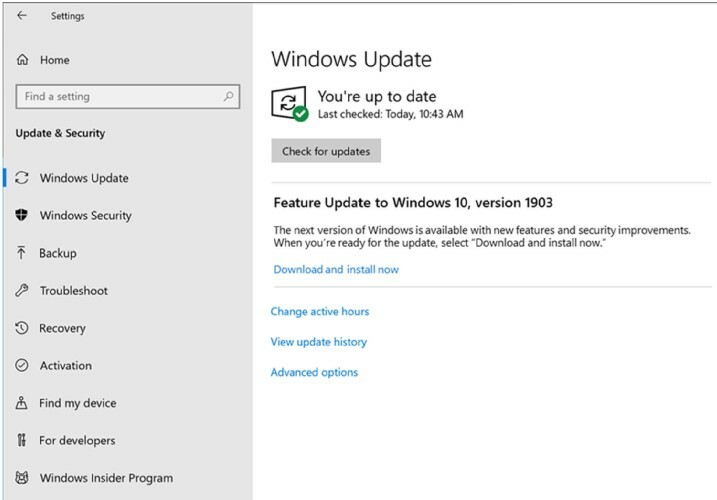
대부분의 경우 업데이트에는 커뮤니티에서 요청한 삶의 질 변경 사항이 포함되므로 즉시 설치할 가치가 있습니다.
가능한 문제에 대해 걱정하지 마십시오. 모든 빌드는 버그를 수정하기 위해 공식적으로 출시되기 전에 테스트를 거칩니다.
이 단계에 따라 Windows 업데이트 오류 0x800f0986을 제거할 수 있기를 바랍니다. 문제가 있는 경우 업데이트 프로세스 하지만 새로 설치된 운영 체제를 사용하고 있는 경우 그들을 해결하는 여러 가지 방법.
게다가 만약 오류 0xc1900204는 Windows 10 업데이트를 차단합니다., Windows Update 문제 해결사를 실행하고 이와 관련하여 도움이 되는 자세한 가이드도 준비했습니다.
위에 작성된 솔루션 중 어떤 것이 가장 효과적이었습니까? 아래 의견 섹션에서 주제에 대해 자유롭게 질문하거나 이야기하십시오. 여러분의 의견을 듣고 싶습니다.
 여전히 문제가 있습니까?이 도구로 수정하세요.
여전히 문제가 있습니까?이 도구로 수정하세요.
- 이 PC 수리 도구 다운로드 TrustPilot.com에서 우수 평가 (다운로드는 이 페이지에서 시작됩니다).
- 딸깍 하는 소리 스캔 시작 PC 문제를 일으킬 수 있는 Windows 문제를 찾습니다.
- 딸깍 하는 소리 모두 고쳐주세요 특허 기술 문제를 해결하기 위해 (독자 전용 할인).
Restoro가 다운로드되었습니다. 0 이달의 독자.


